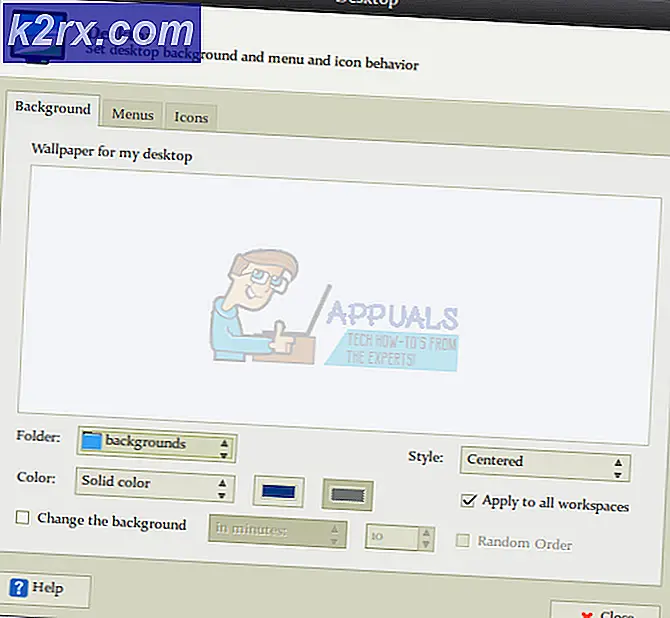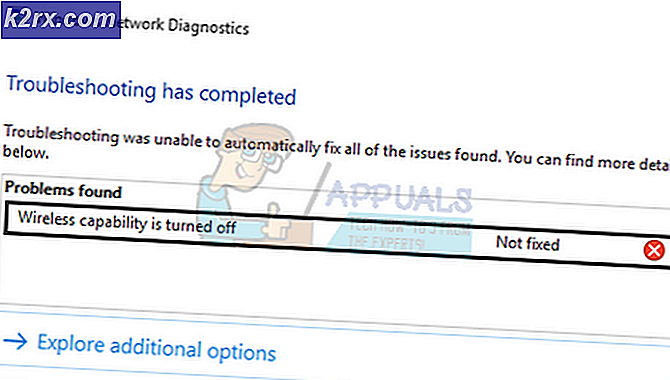Fix: Entfernen Sie Start-Passwort in Windows 7/8 und 10
In den letzten Monaten wurde eine Reihe von Nutzern Berichten zufolge von Betrügern angerufen, die sich als Microsoft und / oder andere große Namen in der IT-Branche ausgeben. Sie rufen den Benutzer an, indem sie ihre Namen aus dem Internet nachschlagen und ihnen eine Geschichte in Bezug auf ihre Computer erzählen, die Viren aussenden, oder gehackt werden oder aus irgendeinem anderen Grund, Interesse zu wecken, wenn dies passiert, Benutzern, die sich dessen nicht bewusst sind, erlauben Betrüger Zugriff auf ihren PC und sie dann Trick den Benutzer zu kaufen entweder etwas von ihnen für ein paar hundert Dollar und wenn der Benutzer sie nicht bezahlen sie ein Start-up-Passwort einrichten, die den Computer sperrt und verschlüsselt die Dateien. Technisch definiert als die Verschlüsselung der SAM-Struktur in der Registrierung.
Um Ihren Computer wiederherzustellen und das Passwort zu entfernen, benötigen Sie die ursprüngliche Registrierung, die wir mit Hilfe dieses Handbuchs versuchen werden.
Verwenden von Registry Edit Utility zum Wiederherstellen der Registrierungsstruktur von RegBack
Um diese Methode ausführen zu können, müssen Sie wissen, wie Sie zum BIOS gelangen, um die Boot-Reihenfolge entweder auf CD oder USB zu ändern. Außerdem müssen Sie den RegistryEditor ISO (Download Here) verwenden und mit MagicISO oder einem anderen ISO Burning auf die Disc / USB schreiben Programm. Wenn Sie nicht wissen, wie Sie mit BIOS booten, lesen Sie das Handbuch des Herstellers für Ihr System.
Sobald Sie aus der Registrierung gestartet und das ISO-Image ordnungsgemäß verwendet haben, wird ein schwarzer Bildschirm dieses Typs angezeigt.
Warten Sie ein paar Minuten, bis Sie zur Eingabeaufforderung gelangen: Wählen Sie: [1]
Geben Sie l ein und drücken Sie die Eingabetaste, um Ihre Windows-Partitionen anzuzeigen.
Wählen Sie dann Ihre Windows-Partition aus der Liste. In meinem Fall ist es bei VMWare [2], also wählte ich 2 und drückte dann Y, um zu bestätigen, ob ich es erzwingen möchte.
Die nächste Eingabeaufforderung lautet [Windows / system32 / config]: _
PRO TIPP: Wenn das Problem bei Ihrem Computer oder Laptop / Notebook auftritt, sollten Sie versuchen, die Reimage Plus Software zu verwenden, die die Repositories durchsuchen und beschädigte und fehlende Dateien ersetzen kann. Dies funktioniert in den meisten Fällen, in denen das Problem aufgrund einer Systembeschädigung auftritt. Sie können Reimage Plus herunterladen, indem Sie hier klickenGeben Sie Windows / system32 / config ein und drücken Sie Enter.
Geben Sie dann 1 ein und drücken Sie die Eingabetaste. Es werden Sie dann mit den folgenden Optionen aufgefordert:
Wählen Sie hier Option 2. syskey status & ändern Dann fragt Sie die nächste Eingabeaufforderung, ob Sie wirklich syskey deaktivieren möchten, geben Sie Y ein und drücken Enter und dann Q. Es sollte dann gefragt werden, ob Sie das Überschreiben bestätigen möchten, bestätigen Sie es und gehen Sie dann zurück zum BIOS, ändern Sie die Startreihenfolge und wählen Sie Festplatte als erstes Startgerät, Änderungen speichern, neu starten und beenden. Dies sollte das Start-Passwort fixieren.
Entfernen von Start-Passwort nach dem Einloggen
Diese Methode ist nur für diejenigen, die sich erfolgreich mit den Erraten-Passwörtern anmelden konnten.
Nach dem Einloggen mit den voreingestellten Passwörtern Halten Sie die Windows-Taste gedrückt und drücken Sie R. Geben Sie im Dialogfeld Ausführen den Befehl syskey ein, und klicken Sie auf OK.
Klicken Sie dann auf die Option Aktualisieren .
Wählen Sie dann System generiertes Passwort . Und dann wählen Sie die zweite Option, die lokal Store-Startschlüssel sagt . Wenn Sie fertig sind, geben Sie das Standardkennwort, mit dem Sie sich angemeldet haben, erneut ein und wählen Sie OK.
Es wird eine Bestätigung auf dem Bildschirm angezeigt, dass der Startschlüssel der Kontodatenbank geändert wurde. Klicken Sie auf OK. Dies wird das Passwort entfernen. Denken Sie daran, niemals irgendeinen Zugriff auf Ihr System zu erlauben, der behauptet, von Microsoft oder anderswo zu sein.
PRO TIPP: Wenn das Problem bei Ihrem Computer oder Laptop / Notebook auftritt, sollten Sie versuchen, die Reimage Plus Software zu verwenden, die die Repositories durchsuchen und beschädigte und fehlende Dateien ersetzen kann. Dies funktioniert in den meisten Fällen, in denen das Problem aufgrund einer Systembeschädigung auftritt. Sie können Reimage Plus herunterladen, indem Sie hier klicken